Så här jämför du dina webbläsares minneanvändning med Google Chrome
Har du någonsin försökt ta reda på exakt hur mycket minne Google Chrome eller Internet Explorer använder? Eftersom de var och en uppträder i Task Manager är det inte så lätt! Här är det snabba och enkla sättet att jämföra dem.
Både Chrome och IE använder flera processer för att isolera flikar från varandra för att se till att en flik inte dödar hela webbläsaren. Firefox använder å andra sidan bara en enda process för allt.

I stället för att dra ut en kalkylator och lägga till dem alla kan du bara öppna Google Chrome och skriva in om: minne i platsfältet för att se en fullständig lista över varje webbläsares minnesanvändning.
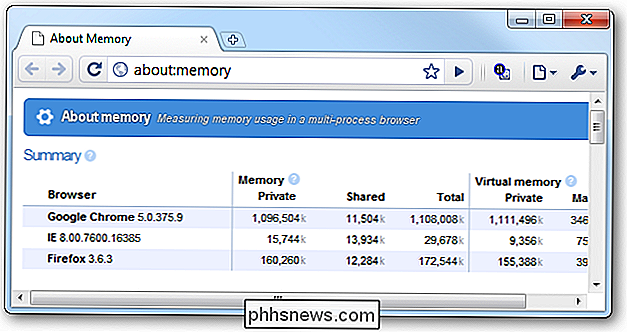
I mitt testsystem med 6 GB systemminne kör jag utvecklingskanalversionen av Chrome och jag har cirka 40 olika flikar öppna , vilket är anledningen till att minnesanvändningen är så hög. Firefox har 8 flikar öppna, och IE njuter av att öppnas för första gången för alltid.
Vill du hjälpa till att minska minnesanvändningen och hålla din Chrome-webbläsare köra snabbt? Inaktivera alla onödiga tillägg, och se till att du inaktiverar alla plugin-program som du inte behöver heller.

Inte alla apparater Arbeta med Smart Outlets. Så här kan du veta
Smarta uttag är ett billigt sätt att göra dina vanliga apparater och armaturer till smarta enheter. Med ett smart uttag kan du slå på och stänga av dina apparater från din telefon eller (i vissa fall) med din röst genom enheter som Amazon Echo. Men inte alla enheter kommer att fungera med smarta uttag.

Hur kan jag ställa in ett standardkonto när du använder flera Google-konton?
Om du använder flera Google-konton samtidigt finns det en god chans att en av dem är den du vill använda som standard. När det inte är standard är det ganska frustrerande; läs vidare när vi visar en läsare hur man ser till att kontot de vill ha är standard. Kära hur-till-geek, Jag har flera Google-konton.



